怎样连接有密码的网络 通过账号密码快速连接电脑到网络
如今互联网已经成为我们生活中不可或缺的一部分,在我们使用电脑上网时,连接到有密码的网络是必不可少的。怎样能够快速地连接电脑到这些有密码的网络呢?通过使用正确的账号和密码,我们可以轻松地实现这一目标。本文将为大家介绍一些连接有密码的网络的方法,帮助大家更加便捷地上网。无论是在家中、办公室还是其他公共场所,我们都可以通过正确的账号密码来连接电脑到网络,享受互联网带来的便利和乐趣。
具体方法:
1.点击左下角的开始,打开右边的控制面板。控制面板我想大家都应该知道,电脑里面的所有设置。都能通过控制面板找到,所以要记住如何打开控制面板的。
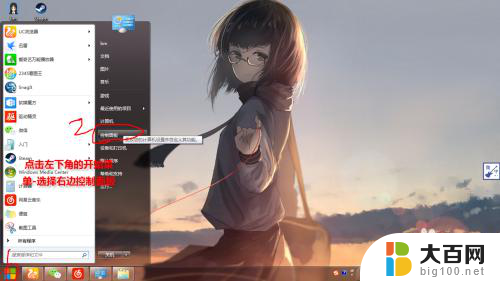
2.在控制面板界面,选择查看方式为类别。控制面板一共有八大类,选择系统和安全下面的网络和Internet。下面小字写着查看网络状态和任务,选择家庭组和共享选项。
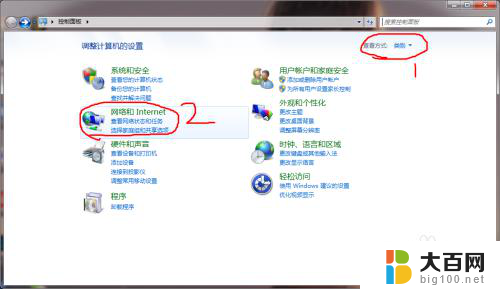
3.点击网络和共享中心下面的查看网络状态和任务,点击设置新的连接或网络-连接到Internet。点击下一步。打开了一个窗口有无线和宽带(PPPOE),点击宽带(PPPOE)。填入运营商给的账号密码,点击连接就完成了。
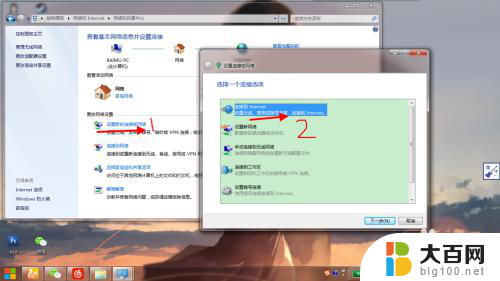
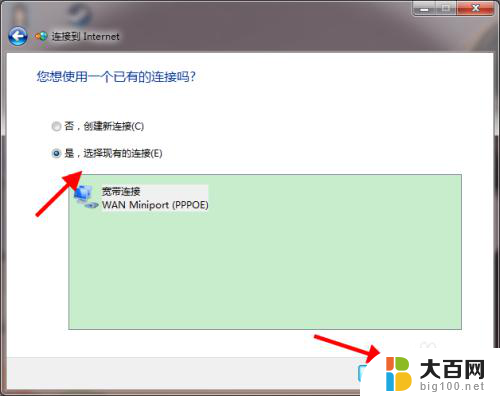
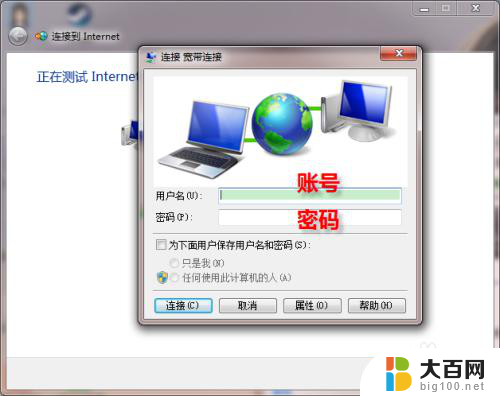
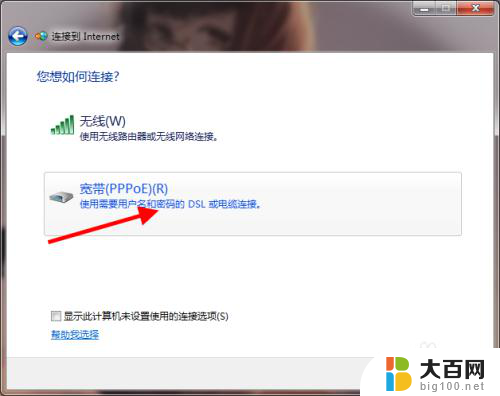
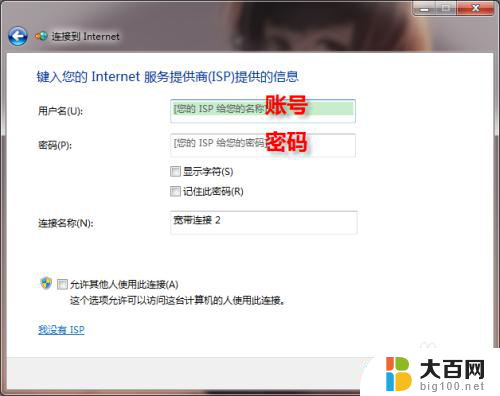
4.在控制面板-网络和Internet界面,直接点击最下面一个Internet选项也可以。在Internet属性界面点击连接-添加,打开后你会发现和上面说的是一样的界面,按照步骤来就行了。
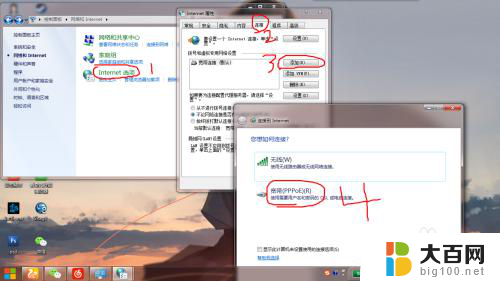
5.再说一种方法。打开IE浏览器,如果桌面上没有IE,点击开始菜单选择最下面的所有程序,点击IE浏览器。在IE浏览器界面点击工具,选择最下面的Internet选项,是不是很熟悉。一步一步来就行了。
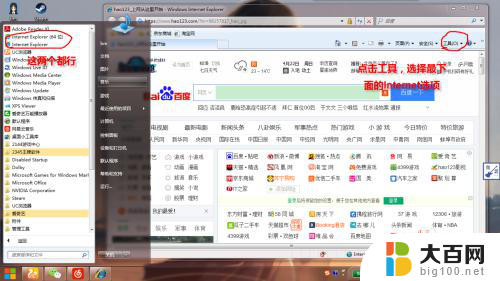
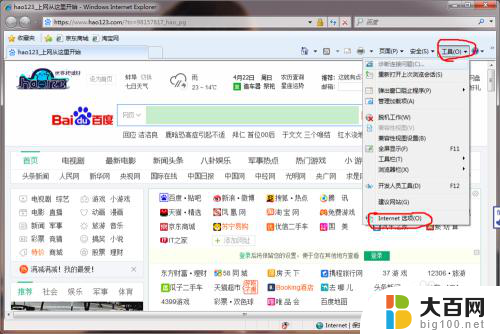
以上就是连接有密码的网络的步骤,请遇到相同问题的用户参考本文介绍的步骤进行修复,希望对大家有所帮助。
怎样连接有密码的网络 通过账号密码快速连接电脑到网络相关教程
- 没有无线网密码怎么连接 没有WIFI密码怎么连接网络
- 电脑的连接方法 电脑如何通过以太网连接到网络
- 电脑怎样设置上网连接 电脑如何通过有线连接方式连接到网络
- 怎么查拨号上网的账号密码 怎样查看ADSL宽带(PPPOE)拨号连接密码
- 网络连接叹号上不了网 网络显示感叹号无法连接网络
- 怎么通过网络连接打印机 如何设置网络打印机连接
- wifi连接是无法输入密码 笔记本无线网络连接后没有弹出输入密码框解决方法
- 电脑怎么宽带连接网络 台式电脑如何通过有线连接宽带网络
- 电脑可以查看wifi密码吗 电脑连接无线网络后怎样查看WiFi密码
- 连接网络共享打印机要求输入用户名和密码 输入用户名和密码连接共享打印机的解决方案
- 苹果进windows系统 Mac 双系统如何使用 Option 键切换
- win开机不显示桌面 电脑开机后黑屏无法显示桌面解决方法
- windows nginx自动启动 Windows环境下Nginx开机自启动实现方法
- winds自动更新关闭 笔记本电脑关闭自动更新方法
- 怎样把windows更新关闭 笔记本电脑如何关闭自动更新
- windows怎么把软件删干净 如何在笔记本上彻底删除软件
电脑教程推荐